Jak nainstalovat, spravovat a používat iMessage Apps

Nejen že byl iMessage nejvíce aktualizovanou aplikací v vydání iOS 10, ale dostal víc než jen facelift. Nyní je v aplikaci iMessage zastrčený celý ekosystém aplikací, který na vás čeká, abyste se do ní zapojili.
Aplikace? V iMessage?
SOUVISEJÍCÍ: Nejlepší nové funkce v systému iOS 10 (a jak je používat)
Jakmile je iMessage jednou jednoduchou malou záležitostí. Opravila některé nedostatky SMS tím, že prodloužila délku zprávy, což usnadnilo odesílání multimediálních příloh a přesunout celou záležitost bezpečně prostřednictvím serverů společnosti Apple. S vydáním iOS 10 však dny, kdy iMessage představují mírně lepší verzi textových zpráv, jsou dávno pryč. Aplikace je tak obsazena funkcemi, které se změnily v něco podobného své vlastní malé sociální platformě, jako je Snapchat.
Mezi menšími vylepšeními, jako jsou jednoduché odpovědi na zprávy tapback a intuitívní náhled kamery přímo v aplikaci iMessage, obrovská změna: aplikace. iMessage nyní disponuje vlastním mini ekosystémem aplikací, z nichž některé jsou určeny pouze pro iMessage a některé rozšíření a integrace větších aplikací do platformy pro zasílání zpráv.
Tyto aplikace umožňují provádět v iMessage široké spektrum věcí. Jsou v rozmezí od triviálních (jako slapové nálepky vašich oblíbených postaviček videohry ve vašich zprávách) až po praktické (zasílání peněz příteli přímo v rámci aplikace pro rozhovory).
Pokud však ne všichni lidé, kteří obklopují změnu, by bylo docela snadné to přehlédnout. Podívejme se na to, kde jsou aplikace v aplikaci iMessage zastrčeny a jak je spravovat a používat.
Jak vyhledávat, instalovat a odebírat aplikace iMessage
Chcete-li začít používat aplikace iMessage, samozřejmě otevřeme up iMessage. Otevřete (nebo vytvořte) zprávu některému z vašich kontaktů, nejlépe kamarádovi, který vám porozumí, pokud budete v návaznosti na náš tutoriál posílat náhodné věci související s aplikací (smutně, že v následujících nabídkách nemůžete dát na prázdné místo "Nová zpráva" není adresována nikomu.)
Při otevřené zprávě se podívejte do dolní části obrazovky pro tři ikony, které jsou uvedeny níže. Klikněte na třetí ikonu s logem App Store. (Poznámka: Pokud je nevidíte a textové pole je plné šířky s otevřenou klávesnicí na obrazovce, musíte klepnout na malou šedou šipku a rozbalit zásobník ikon.)
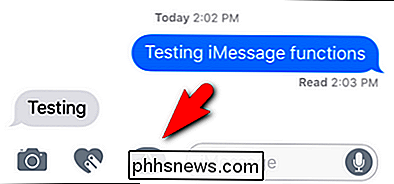
Na výsledné obrazovce, uvidíte nedávno použité / doporučené nástroje pro aplikace (můžete vidět nálepku Mario, kterou jsme nedávno použili v rohu). Dolů v dolní části najdete tři ikony. Zleva doleva: Šipka nahoru rozbalí výběr a zobrazí další možnosti, ikona uprostřed označuje, na kterém panelu aplikace se nacházíte (nejnovější a následně tečky ukazující, kolik stránek aplikací máte, podobně jako iOS Vlastní obrazovka) a nakonec ikonu, o kterou se nám v současné době nejvíce zajímá: ikona iMessage app store. Klikněte na ikonu, která vypadá jako čtyři malé ovály seskupené, aby pokračovaly.
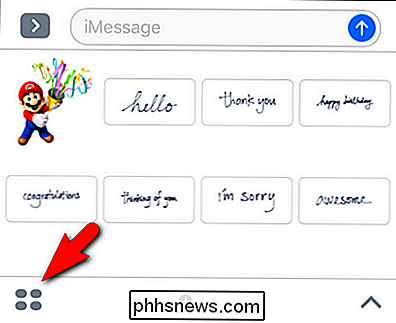
Je to docela prázdné. Ve výchozím nastavení služba iOS 10 povolila pouze aplikaci Recents, vyhledávání #images (pro všechny vaše potřeby iMessage GIF) a aplikaci Music iMessage. Nebojte se, my se chystáme oživit věci tady. Klepněte na ikonu obchodu "+".
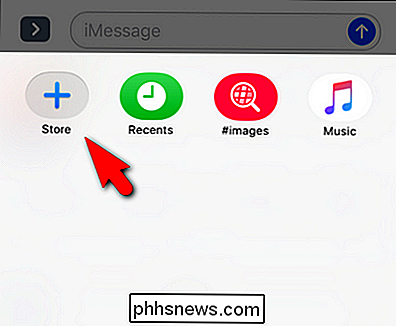
Tam najdete tři navigační karty. Zobrazená karta, která je uvedena níže, zobrazuje nabízené aplikace stejně jako v hlavním obchodě App Store. Karta kategorií umožňuje procházení jako "Hry" a "Stravování". Konečně karta "Spravovat" umožňuje spravovat, které aplikace se zobrazují v aplikaci iMessage. Klepnutím na tlačítko Spravovat nyní získáte náskok při kontrole aplikací iMessage.
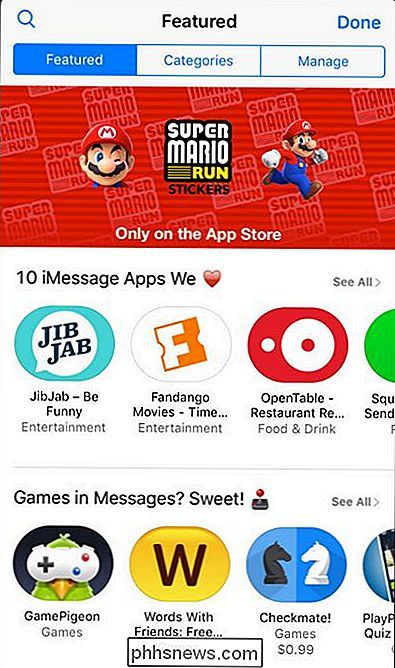
Zde je několik věcí, na které budete chtít věnovat pozornost. Za prvé, než abychom vám poslali vyhledávání nových aplikací, přivedli jsme vás sem, abychom zjistili, zda některá ze stávajících aplikací v zařízení iOS již podporuje službu iMessage. K čemu je lepší začít než s rozšířeními aplikace iMessage, které už znáte a milujete?
Jak vidíte na obrazovce níže, v telefonu je několik aplikací, včetně programu CARROT Weather a Yelp. Zde máte dvě možnosti. Můžete ručně zapínat a zapínat aplikace nebo můžete přepínat mezi možnostmi "Automaticky přidávat aplikace", která zajistí, že v budoucnu po stažení aplikace, která má aplikaci iMessage doprovodné, ji automaticky přidá do služby iMessage.
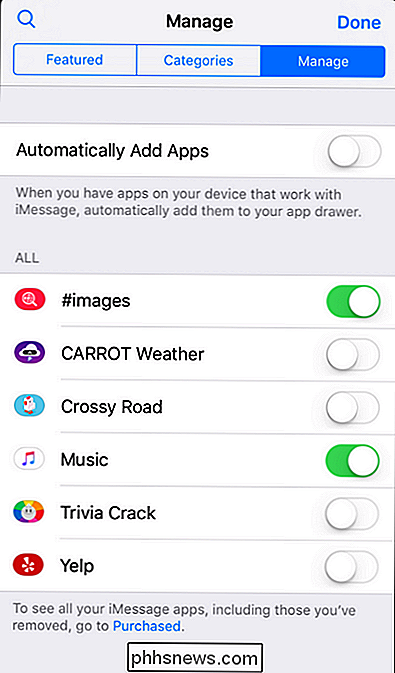
I když je můžete selektivně přepínat, doporučujeme vám, alespoň prozatím, přepnout funkci "Automaticky přidávat aplikace". Vzhledem k tomu, že úložiště aplikací iMessage je stále ještě v dětství, má smysl mít vaše aplikace, protože se aktualizují a potenciálně získají integraci iMessage, automaticky se přidávají. To se stává obtěžováním, které se můžete vždy vrátit do tohoto menu a přepnout jej.
Nevidí se ve vašem stávajícím seznamu aplikací hodně? Netrpěli, můžete se vrátit zpět na kartu Doporučené a procházet hledáním něčeho zajímavého. A co Confide, plugin pro ochranu osobních údajů pro iMessage, který nabízí skryté a mizící zprávy? Vyhledávejte jej podle jména nebo se přesuňte na kategorii Produktivita na kartě Kategorie a stahování je stejně jednoduché jako stahování běžné aplikace v App Store: stačí kliknout na ikonu "Get" a stáhnout ji.
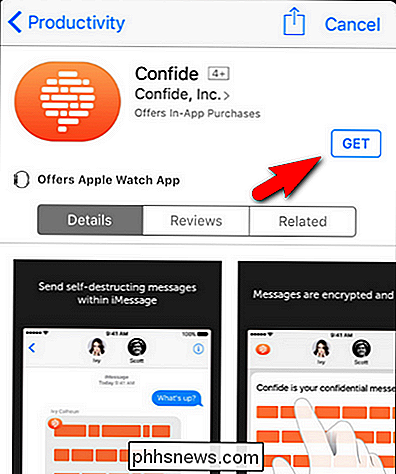
Poke trochu najdeme několik dalších aplikací a pak se podíváme, jak je používat.
Ještě jednou stojí za zmínku, než budeme pokračovat. Zatímco některé aplikace iMessage, jako jsou balíčky s nálepkami, jsou zcela samostatné, aplikace iMessage, které jsou v podstatě příponou větší aplikace iOS (jako právě stažená aplikace Confirm privacy iMessage), spustí stahování plného aplikace. To znamená malé stažení pro sadu nálepky, ale potenciálně větší stažení pro aplikace jako Confide, Kayak, Yelp a další, které vyžadují, aby aplikace iMessage fungovala správně.
Použití aplikací iMessage
Použití aplikací iMessage je poměrně jednoduché, jakmile si vyberete své oblíbené položky. Chcete-li používat aplikace iMessage, klepněte na ikonu aplikace z zprávy iMessage. Pak jednoduše přejděte mezi aplikacemi, dokud nenajdete stránku, kterou chcete použít.
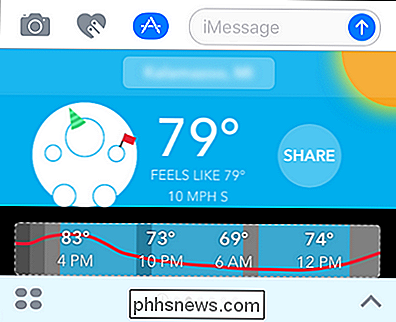
V tomto případě bychom rádi sdíleli prognózu počasí z aplikace CARROT Weather iMessage, takže klikneme na velké "Share" ikona. Každá aplikace se mírně liší, ale všechny jsou docela intuitivní: kliknutím a přetažením samolepek, kliknutím spusťte hru Slova s přáteli s vaším partnerem v chatu atd.
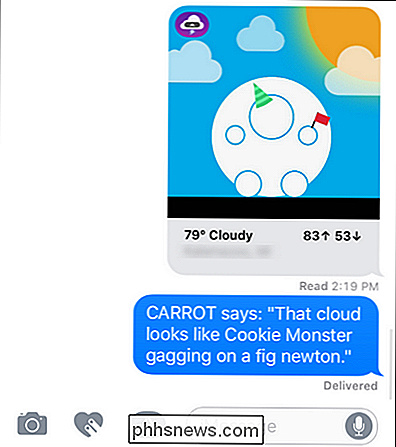
V případě CARROT je elegantní próza zcela volitelná a můžete jej smazat před odesláním - ale kdo by chtěl?
Jak odebrat aplikace iMessage
Odstranění aplikací iMessage je jednoduchá záležitost. Znovu otevřete zprávu, klepněte na ikonu aplikace iMessage a znovu na čtyři oválky stejně jako v předchozí části. Nyní místo toho, abychom prozkoumali App Store, stiskneme a podržíme ikonu aplikace.
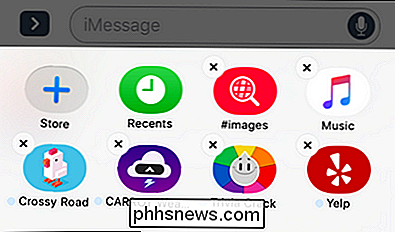
Ikony aplikace se začnou otáčet, stejně jako při mazání běžné aplikace z vašeho zařízení se systémem iOS. Klepnutím na tlačítko X je odstraníte.
Zde je důležitá poznámka: je odstraněna pouze součást iMessage. V případě obalu s nálepkou se balíček štítků jednoduše odebere z vašeho zařízení, protože je to jen aplikace aplikace iMessage. V případě aplikací iMessage, které vyžadují podporu pro iOS (jako výše uvedený Confide), odstranění aplikace iMessage neodebírá odinstalování aplikace iOS . Odstraňuje pouze aplikaci z iMessage a odhlasuje váš panel aplikací iMessage. Budete muset odstranit hostitelskou aplikaci stejným způsobem, jakým byste odstranili jakoukoli jinou aplikaci iOS k dokončení procesu odebrání.
Nakonec, pokud odeberete aplikaci iMessage a budete ji chtít zpět, můžete ji znovu najít a vyhledat v aplikaci App Store (v případě samostatných aplikací) nebo se můžete vrátit na kartu "Spravovat", kterou jsme navštívili již v tutoriálu - jakákoli pomocná aplikace aplikace iMessage, kterou jste odstranili (ale ponechala jste hostitelskou aplikaci v zařízení iOS). čeká na to, abys to zapnul.
To je všechno, co je tam taky! Pokud jste spokojeni se stávajícím obsahem aplikace iMessage Apps, pak jste na závodech. Pokud nejste tak šťastní, opravdu bychom vás povzbudili, abyste se během několika měsíců vrátili zpět k situaci. Když vyšlo beta verze iOS 10, obchod s aplikací iMessage se cítil jako vtip - nebylo nic v něm, ale hrstka nudných, hloupých nálepkových balíčků. Když se iOS 10 objevil veřejnosti, bylo už připraveno jít na stovky aplikací. Za několik měsíců očekávejte, že malá mikropodniková platforma Apple jasně pečlivě vydělává k výbuchu ve velikosti a rozsahu s aplikací nebo dvěma pro téměř všechny.

5 staré školní herní systémy můžete stále kupovat
I když miluji můj Xbox 360 s Kinect, pořád mám pocit, že mám na mysli můj Nintendo Game Boy nebo můj Nintendo NES systém nebo moje Sega Genesis. To byly klasické konzoly, když jsem vyrůstal. A pokud se stanete, že se narodíte pár let před rokem 1980, pravděpodobně jste také hráli s Atari 2600, i když mi to chybělo.Pravděpodobně si pamat

Změna tapety na vašem iPhone nebo iPadu
Změna tapety na iPhonu nebo iPadu je jednoduchý způsob, jak do mobilního zařízení vdechnout nový život. Zde je návod, jak změnit tapetu na iPhonu nebo iPadu a znovu ji vyzkoušet jako nové zařízení. Existuje několik způsobů, jak změnit tapetu. Můžete si zvolit tapetu z banka iOS s výchozími tapety dodávanými se zařízením - což je vlastně docela dobrá - nebo můžete použít vlastní tapetu z internetu nebo kameru.



